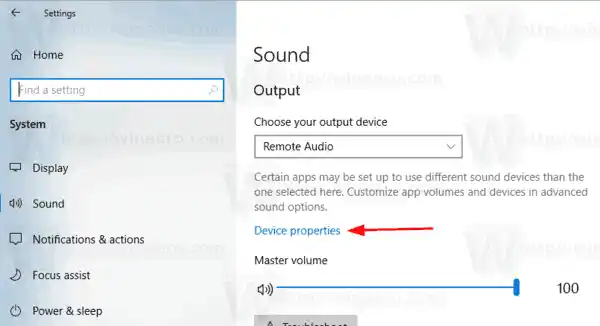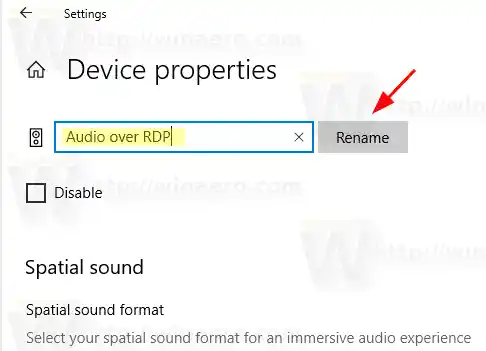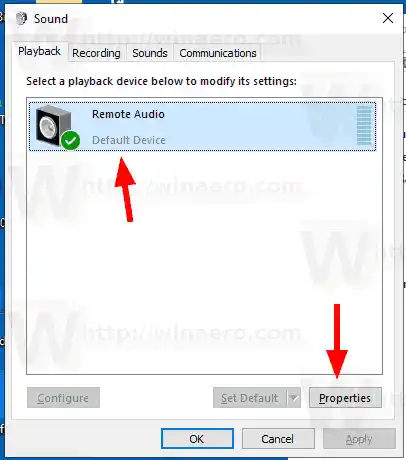Windows 10 introduceerde een nieuwe stijl van items en hun vensters/flyouts die openen vanuit het systeemvak. Alle applets die vanuit het systeemvak worden geopend, zijn nu anders. Dit omvat het Datum/Tijd-paneel, het Actiecentrum, het Netwerk-paneel en zelfs de volumeregeling. Zodra u op het geluidspictogram in het systeemvak klikt, verschijnt de nieuwe volume-indicator op het scherm.

Opmerking: in een aantal situaties kan het volumepictogram verborgen zijn in de taakbalk. Zelfs als u alle stuurprogramma's hebt geïnstalleerd, kan het pictogram ontoegankelijk blijven. Als u last heeft van dit probleem, raadpleeg dan het volgende bericht:
Oplossing: het volumepictogram ontbreekt in de taakbalk van Windows 10
Naast de nieuwe volumemixer is er een nieuwe optie beschikbaar vanaf Windows 10 Build 17093 en hoger. Via een nieuwe pagina in de app Instellingen kunt u het geluidsvolumeniveau voor elke actieve app aanpassen. Het maakt het ook mogelijk om verschillende audioapparaten te specificeren voor het afzonderlijk uitvoeren van apps. Met de bijgewerkte app Instellingen kunt u kiezen welk uitvoeraudioapparaat standaard in het besturingssysteem moet worden gebruikt. Moderne pc's, laptops en tablets kunnen gebruikmaken van klassieke luidsprekers, Bluetooth-hoofdtelefoons en vele andere audioapparaten die u tegelijkertijd kunt aansluiten.
Realtek-equalizer
Voor uw gemak kunt u uw audioapparaten betekenisvolle namen geven. Hier ziet u hoe het gedaan kan worden.
Inhoud verbergen Om de naam van een audioapparaat te wijzigen in Windows 10: Hernoem een audioapparaat via het ConfiguratieschermOm de naam van een audioapparaat te wijzigen in Windows 10:
- Open de app Instellingen.
- Ga naar Systeem -> Geluid.
- Blader aan de rechterkant naar het apparaat (Output of Input) waarvan u de naam wilt wijzigen.
- Klik op de linkApparaateigenschappen.
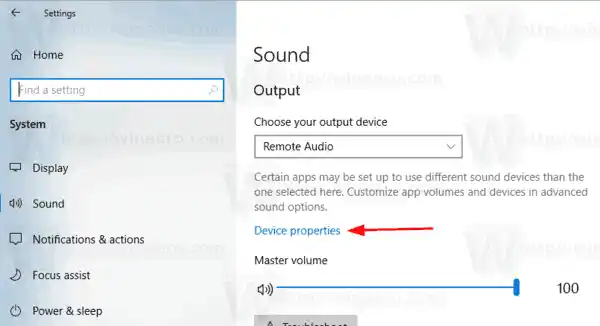
- Typ op de volgende pagina een nieuwe naam voor uw apparaat en klik op deHernoemenknop.
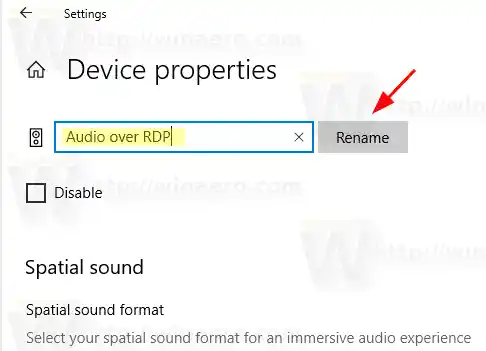
Je bent klaar. Herhaal de bovenstaande stappen voor alle apparaten waarvan u de naam wilt wijzigen.
Als alternatief kunt u de klassieke app Configuratiescherm gebruiken om de naam van uw audioapparaten te wijzigen.
Hernoem een audioapparaat via het Configuratiescherm
- Open de klassieke app Configuratiescherm.
- Ga naar ConfiguratieschermHardware en geluiden.
- Klik op deGeluidicoon.

- Om de naam van een afspeelapparaat te wijzigen, schakelt u over naar deAfspelentabblad en selecteer het apparaat in de lijst.
- Klik op deEigenschappenknop.
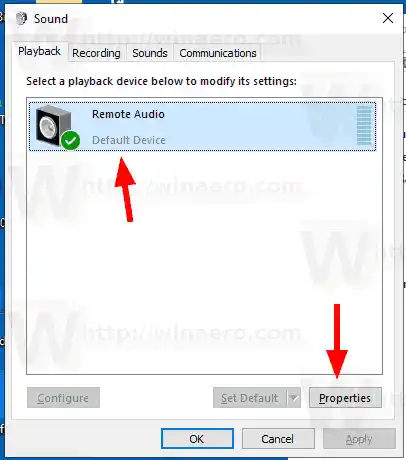
- Typ in het volgende dialoogvenster een nieuwe naam voor uw apparaat en klik opToepassen, DanOK.

- Om de naam van een opnameapparaat te wijzigen, schakelt u over naar deOpnametabblad.
- Selecteer het apparaat waarvan u de naam wilt wijzigen en klikEigenschappen.
- Geef een nieuwe naam op voor het apparaat en klik vervolgens opToepassen, EnOK.
Je bent klaar.
Tip: Gebruik de volgende RunDLL32-opdrachten om tijd te besparen:
- |_+_| - open rechtstreeks de Sound-applet op het tabblad Afspelen
- |_+_| - open rechtstreeks de Sound-applet op het tabblad Opnemen
Gerelateerde artikelen:
- Stel het audio-uitvoerapparaat voor apps afzonderlijk in Windows 10 in
- Hoe u het standaardaudioapparaat in Windows 10 kunt wijzigen
- Mono-audio inschakelen in Windows 10
- Hoe u het Verteller-audiokanaal kunt wijzigen in Windows 10